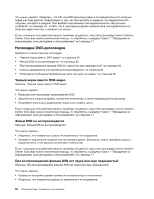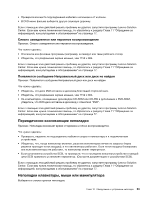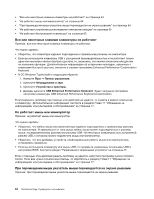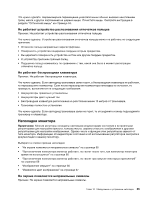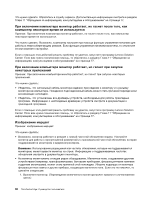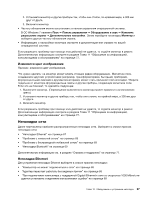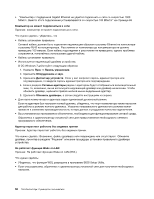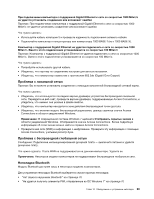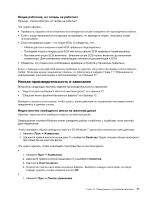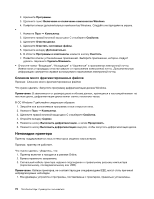Lenovo ThinkCentre Edge 72z (Russian) User Guide - Page 79
Неполадки сети, Изменился цвет изображения
 |
View all Lenovo ThinkCentre Edge 72z manuals
Add to My Manuals
Save this manual to your list of manuals |
Page 79 highlights
2 305 3 В ОС Windows 7 11 77. 1 2 305 3 11 77. Ethernet 67 69 69 Bluetooth 69 77. Ethernet Ethernet 68 68 Gigabit Ethernet 1000 69 Глава 10 67

2. Установите монитор и другие приборы так, чтобы они стояли, по-крайней мере, в 305 мм
друг от друга.
3. Включите монитор.
•
Частоту обновления можно восстановить в панели управления операционной системы.
В ОС Windows 7 нажмите
Пуск
➙
Панель управления
➙
Оборудование и звук
➙
Изменить
разрешение экрана
➙
Дополнительные настройки
. Затем перейдите на вкладку
Монитор
и
выберите другую частоту обновления экрана.
•
Информацию о настройках монитора смотрите в документации или справке по вашей
операционной системе.
Если разрешить проблему при помощи этих действий не удается, то отдайте монитор в ремонт.
Дополнительную информацию смотрите в разделе Глава 11 “Обращение за информацией,
консультациями и обслуживанием” на странице 77.
Изменился цвет изображения
Признак: изменился цвет изображения.
Что нужно сделать: на монитор может влиять стоящее рядом оборудование. Магнитное поле,
создаваемое другими устройствами (например, трансформаторами, бытовыми приборами,
флуоресцентными лампами и другими мониторами), может стать причиной этой неполадки. Уберите
подальше от монитора флуоресцентные лампы и другие приборы, создающие магнитное поле.
Если это не поможет, то сделайте следующее:
1. Выключите монитор. (Перемещение включенного монитора может привести к исчезновению
цвета.)
2. Установите монитор и другие приборы так, чтобы они стояли, по-крайней мере, в 305 мм друг
от друга.
3. Включите монитор.
Если разрешить проблему при помощи этих действий не удается, то отдайте монитор в ремонт.
Дополнительную информацию смотрите в разделе Глава 11 “Обращение за информацией,
консультациями и обслуживанием” на странице 77.
Неполадки сети
Далее перечислены наиболее распространенные неполадки сети. Выберите в списке признак
неполадки сети:
•
“Неполадки Ethernet” на странице 67
•
“Проблема с локальной сетью” на странице 69
•
“Проблема с беспроводной глобальной сетью” на странице 69
•
“Неполадки Bluetooth” на странице 69
Дополнительную информацию см. в разделе “Справка и поддержка” на странице 77.
Неполадки Ethernet
Для устранения неполадок Ethernet выберите в списке признак неполадки:
•
“Компьютер не может подключиться к сети” на странице 68
•
“Адаптер перестает работать без видимых причин” на странице 68
•
“При подключении компьютера с поддержкой Gigabit Ethernet к сети со скоростью 1000 Мбит/с не
удается установить соединение или возникают ошибки” на странице 69
Глава 10. Обнаружение и устранение неполадок
67